윈도우 10이 나오면서 마이크로소프트가 우분투 개발사와 협력하여 리눅스 서브 시스템을 윈도우 커널에 구축 하였다.
그래서 윈도우에서 부가 서비스로 리눅스를 사용할 수 있게 되었는데,
이 방법을 이용해서 리눅스 환경을 구축해보도록 하겠다.
원래는 리눅스 바이너리 파일을 만들 때나, 리눅스 관련 정보가 필요할 때 직접 가상머신을 구축하여 사용했어야 했는데, WSL은 윈도우와 리눅스가 같이 동시에 부팅되는 원리기 때문에 필요할 때마다 잠깐씩 사용할 수 있다.
설치 방법
1. Linux기능 활성화
제어판 -> 프로그램 및 기능

Windows 기능 켜기/끄기 탭을 열고 Linux용 Windows 하위 시스템을 체크해주고 확인을 누른다.
2. 리눅스와 터미널 설치



Microsoft Store에서 원하는 리눅스와 윈도우즈 터미널을 다운로드 하고 설치한다.
(리눅스 종류는 데비안, 우분투, 칼리 리눅스 등이 있다.)
3. 재부팅
설치를 하고 나면, 바로 실행할 수 있을 텐데 제대로 실행되지 않을 것이다. 재부팅을 해주자.
4. 실행
재부팅을 하고, 윈도우 검색에 ubuntu 라고 검색을 하면

우분투를 실행할 수 있고 실행해서 username과 password를 정해준다.
5. 접속
검색하여 프로그램으로 실행하게 되면,
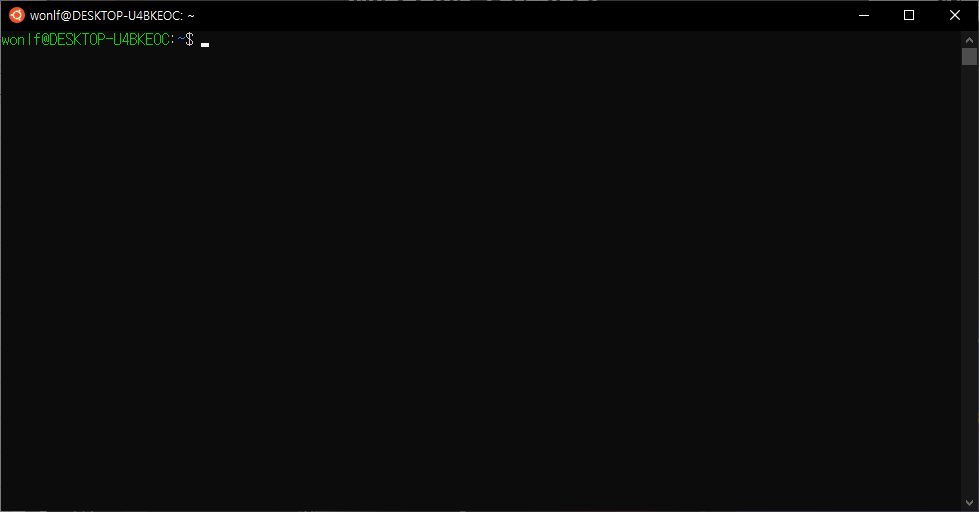
가독성도 떨어지고 무엇보다 CTRL+C , CTRL+V가 먹히지 않는다.
그렇기 때문에 같이 설치했던 윈도우즈 터미널을 실행하고, 탭 우측에 있는 아래 화살표를 눌러주면

우분투가 목록에 떠있다. 이것을 선택하면

새탭으로 우분투 터미널이 열리며 우분투에서 작업 할 수 있게 되었다.
번외) 윈도우에서 직접 리눅스 폴더로 접근 하는 방법

탐색기 주소에 \\wsl$ 을 입력하면, 설치한 리눅스의 폴더가 나오게 된다.
여기로 GUI를 통해 파일들을 옮기거나 쓸 수 있다.
code . 을 입력하면


vscode가 열린다
'윈도우 > 윈도우 팁' 카테고리의 다른 글
| SSH서버 윈도우 탐색기로 열기 (0) | 2022.03.11 |
|---|

최근댓글